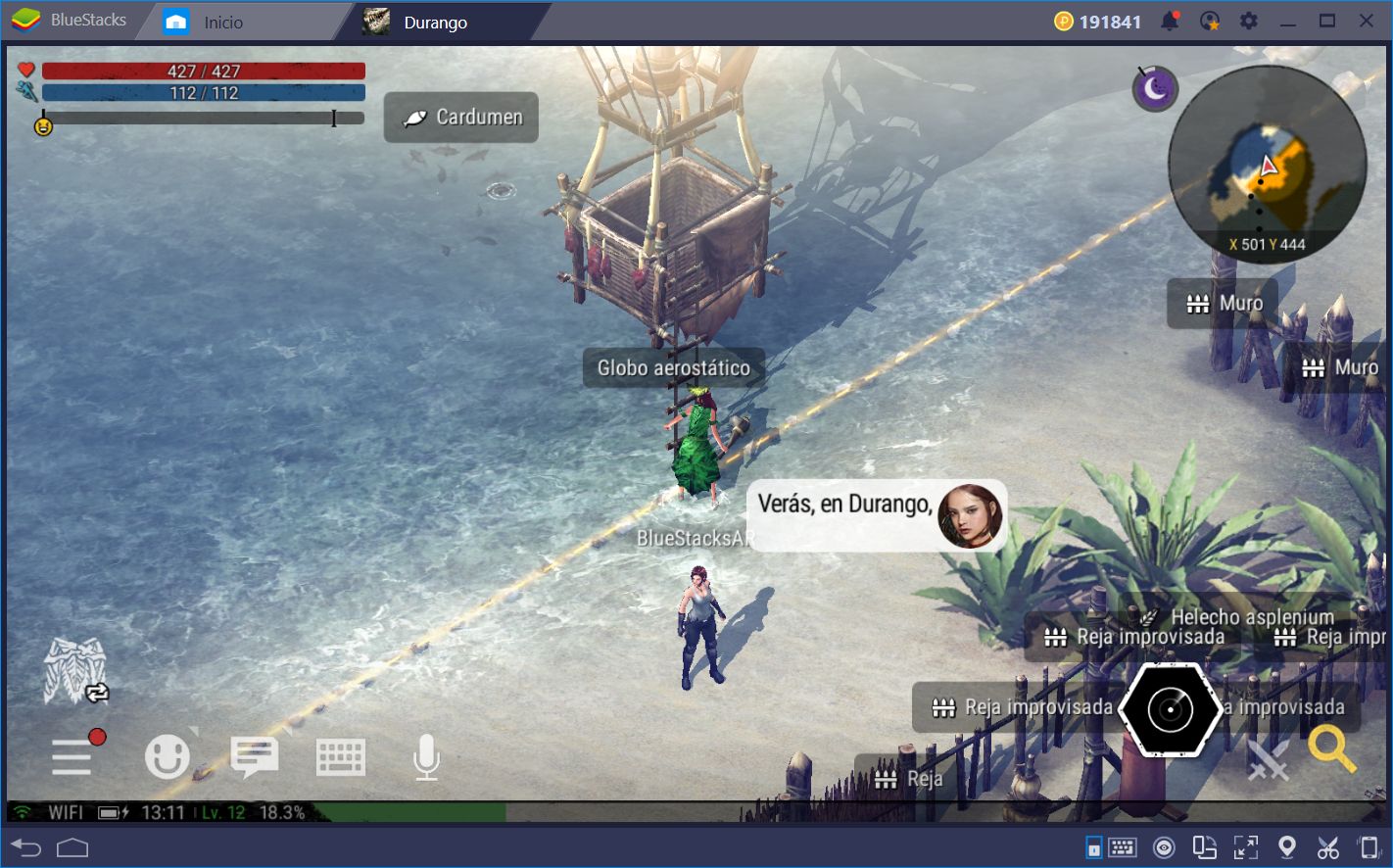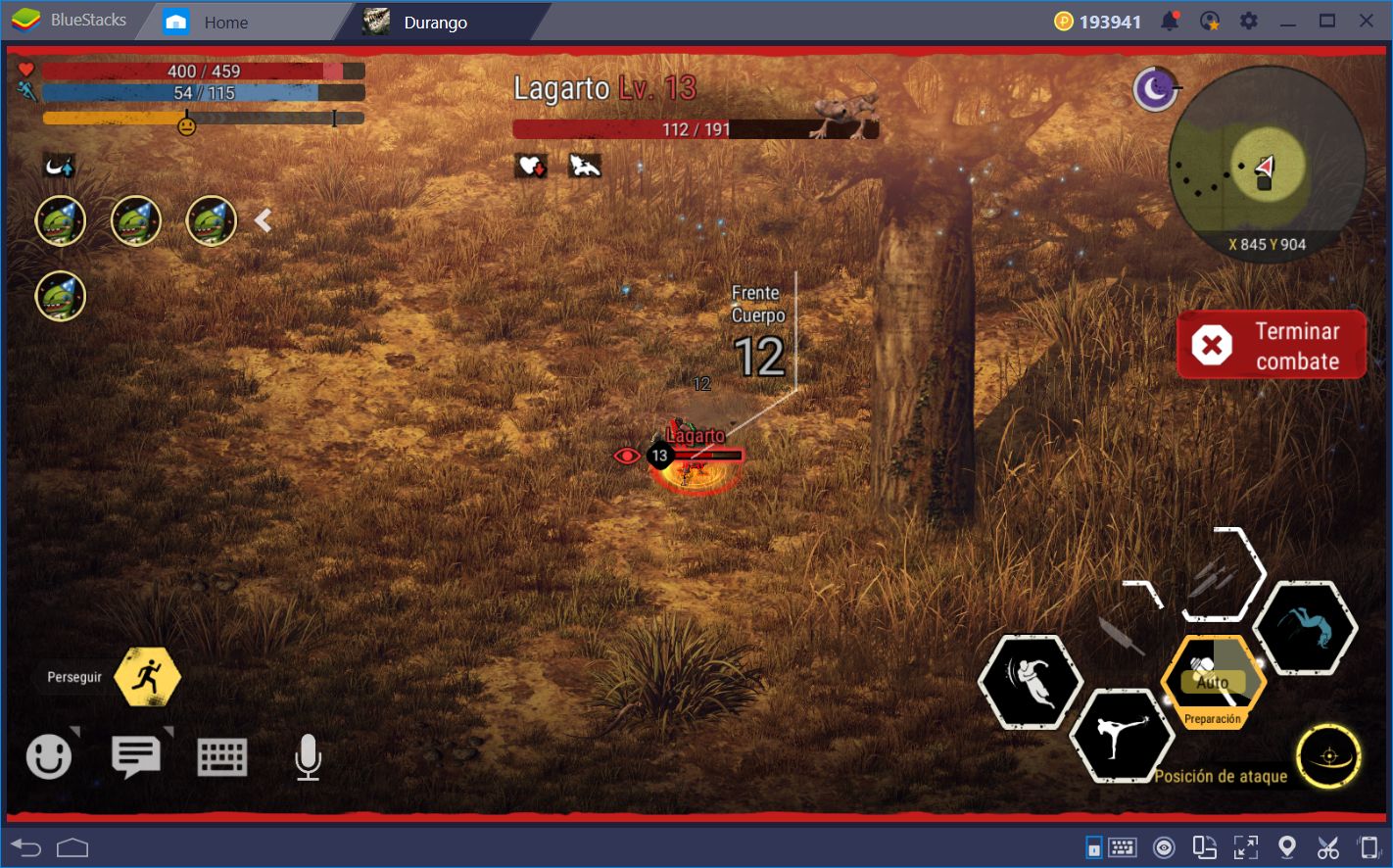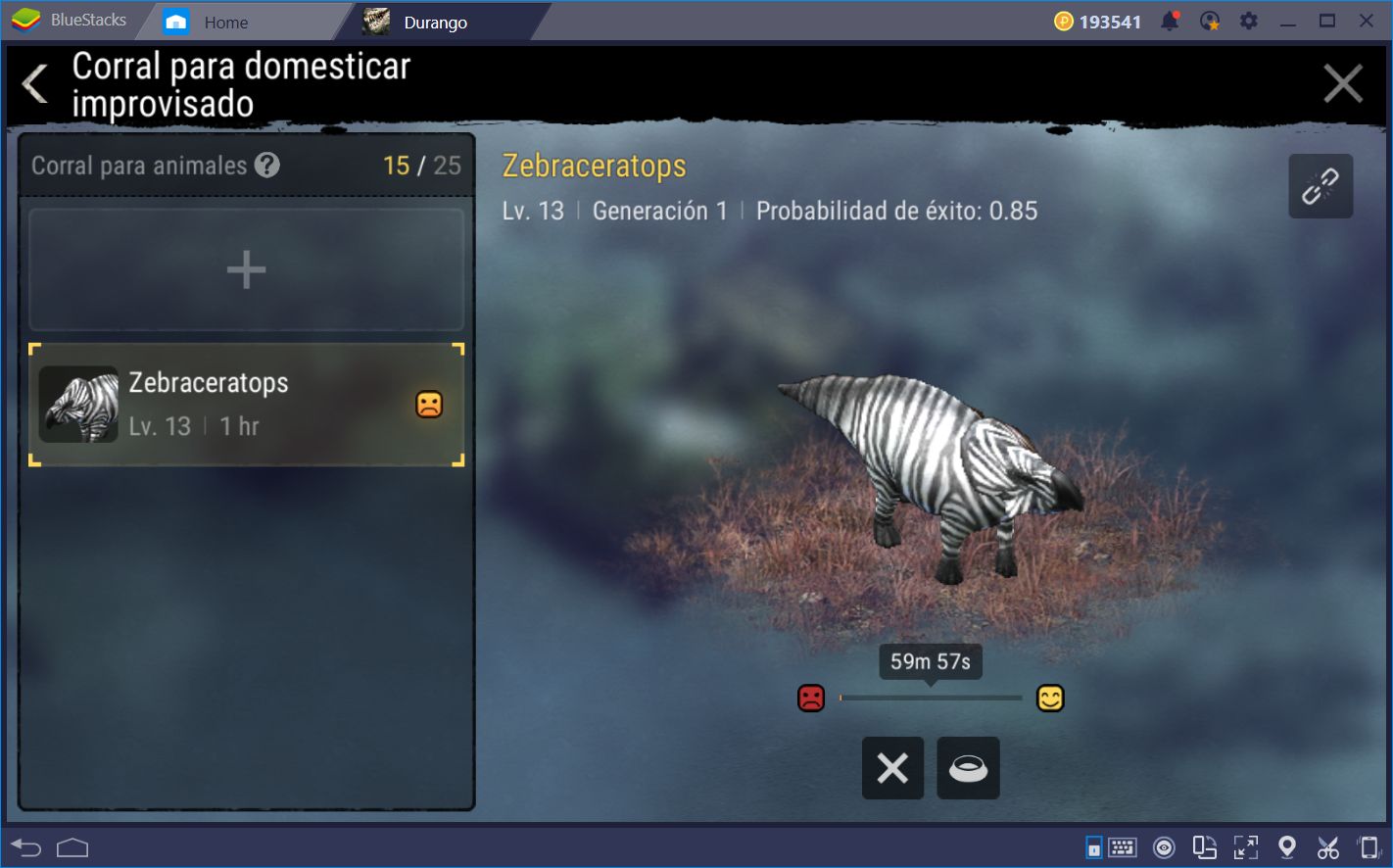Durango Wild Lands: Sobrevive en la Naturaleza con BlueStacks
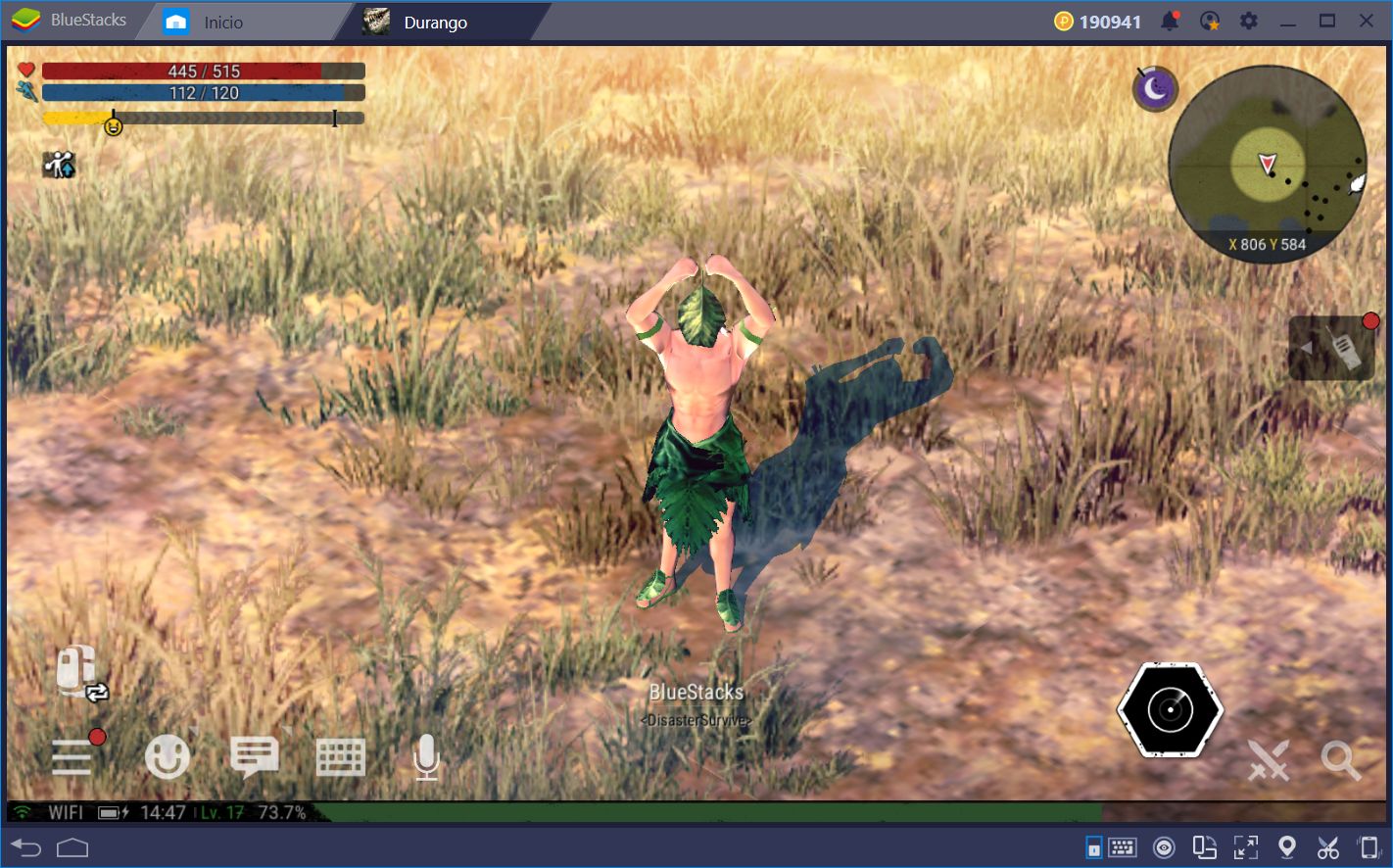
La naturaleza en Durango podría parecer abrumadora y peligrosa si no dispones de las herramientas necesarias para atraversarla. Así como tratar de luchar contra un dinosaurio con tus puños, o tratar de cortar la maleza con un cuchillo sin filo, tu elección de herramientas va a afectar considerablemente tus resultados. Lo mismo aplica para la plataforma en la que elijas jugar Durango. A pesar de que los desarrolladores han hecho un buen trabajo al crear un esquema de controles funcional, incluso al jugar en teléfonos, aún hay espacio para las mejoras que proporciona BlueStacks.
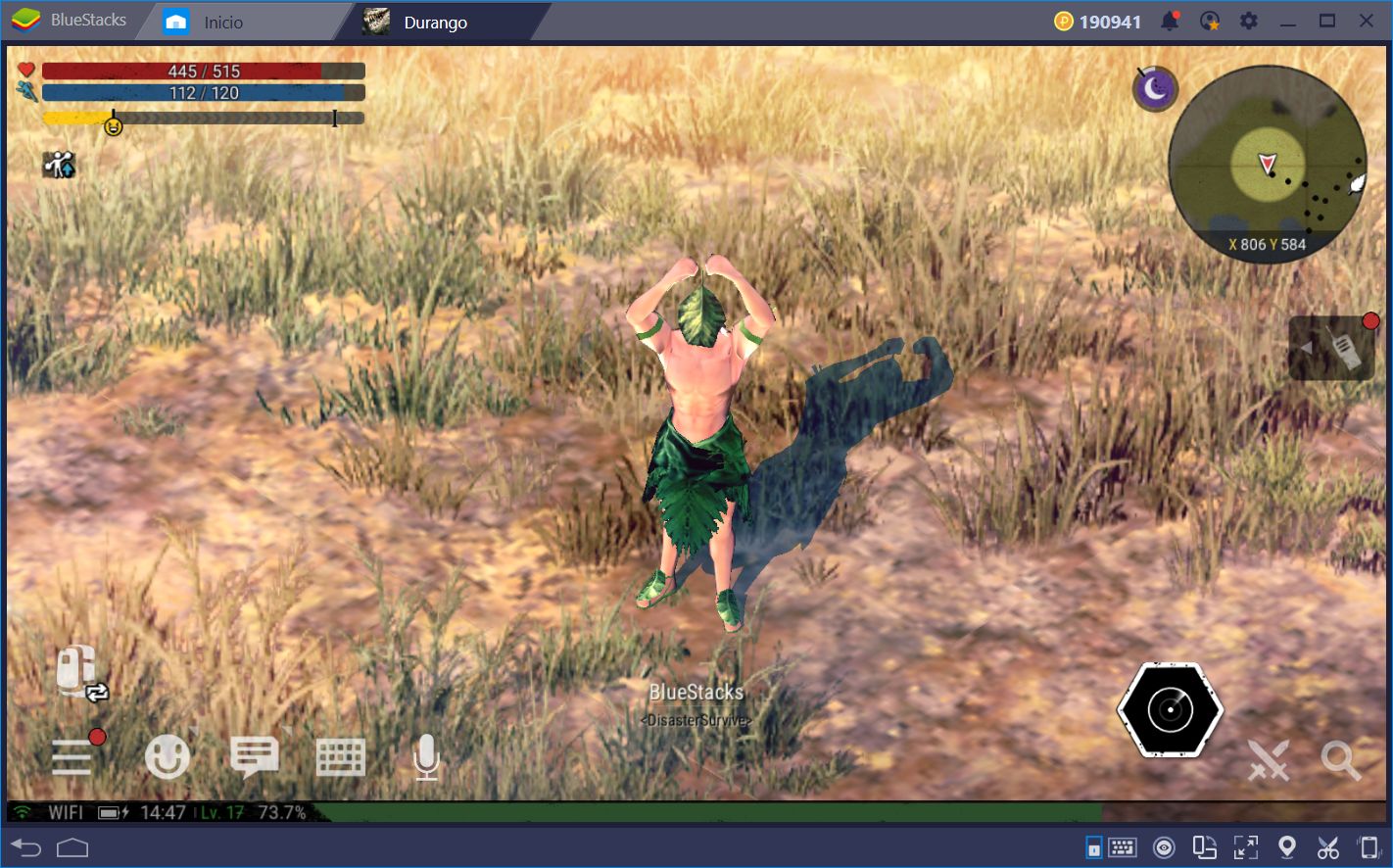
En este artículo, echaremos un vistazo a cómo usar BlueStacks para jugar Durango Wild Lands. Además, también cubriremos cómo usar las herramientas que nuestra plataforma te brinda para mejorar tu desempeño y éxito en este juego.
Instalando el Juego
Desde el lanzamiento del juego en algunas regiones hace unos meses, muchos jugadores no han podido jugarlo por no estar disponible en sus regiones. Aquellos que deseaban probar el juego tendrían que buscar el archivo .apk e instalarlo en sus teléfonos o BlueStacks, y luego realizar otras tareas para acceder a los servidores de otras regiones. Afortunadamente, ya que el juego ha lanzado oficialmente, este ya no es el caso.
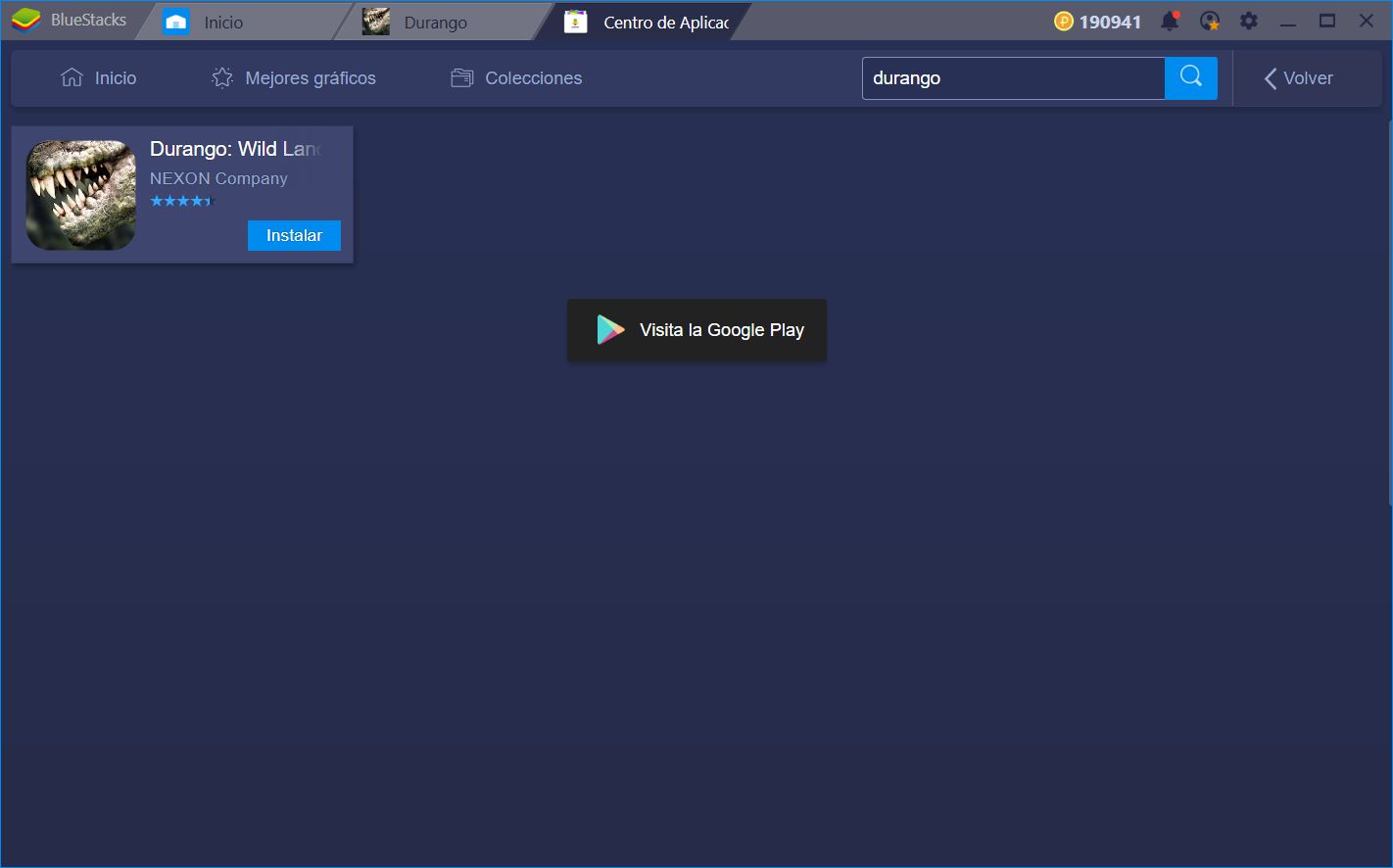
En este sentido, jugar en BluesTacks es muy sencillo. Luego de descargar e instalar la versión más reciente de nuestro cliente, podrás buscar el juego en el Centro de Aplicaciones. Para realizar esto, solo debes correr el cliente y escribir el nombre del juego que buscas en la barra de búsqueda. Luego, serás llevado al Centro de Aplicaciones en donde podrás encontrar el juego—junto con otros títulos similares—, que luego podrás instalar al hacer clic sobre éste.
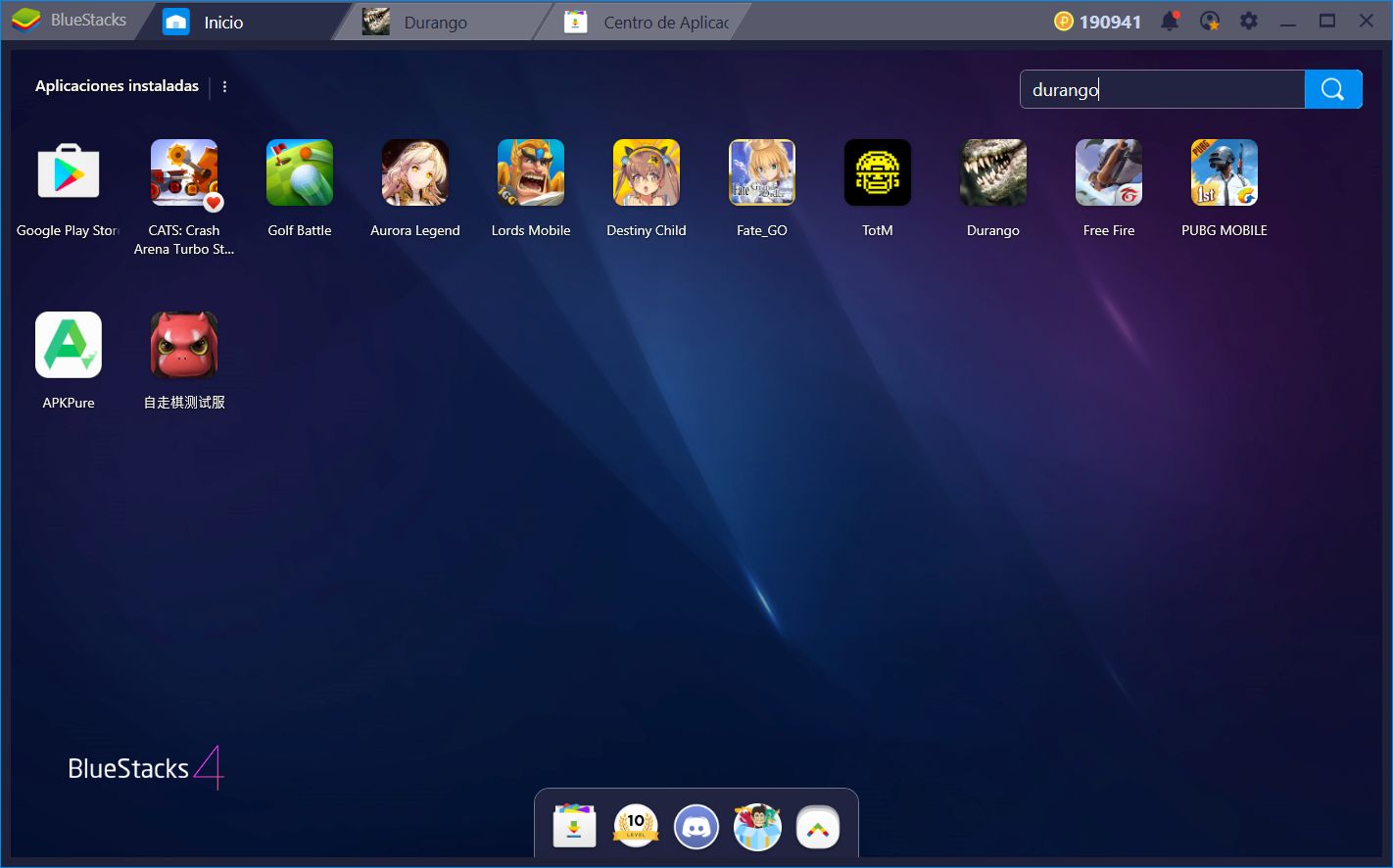
Una vez instalado, Durango aparecerá en tu menú de inicio, listo para jugar. Sin embargo, antes de entrar al juego como tal, primero tendrás que completar el prólogo, crear tu personaje, y terminar varias misiones de la tutorial. Te recomendamos que leas nuestra guía para principiantes si deseas conocer acerca de las pantallas del juego y sus características básicas. Luego de avanzar un poco, serás libre para explorar el mundo, y es acá cuando querrás empezar a optimizar.
Por suerte, como mencionamos anteriormente, BlueStacks tiene muchas herramientas que puedes usar para mejorar tu desempeño en este juego. Vamos a examinar más de cerca dichos elementos.
Expande los Controles por Defecto con el Asignador de Teclas
Unas de las características más importantes de BlueStacks es, sin duda alguna, su acceso a esquemas de controles mejorados en relación a los que están disponibles para móviles. A pesar de que Nexon ha hecho un trabajo increíble con los controles de Durango, puedes optimizarlos y customizarlos a tu gusto usando el asignador de teclas.
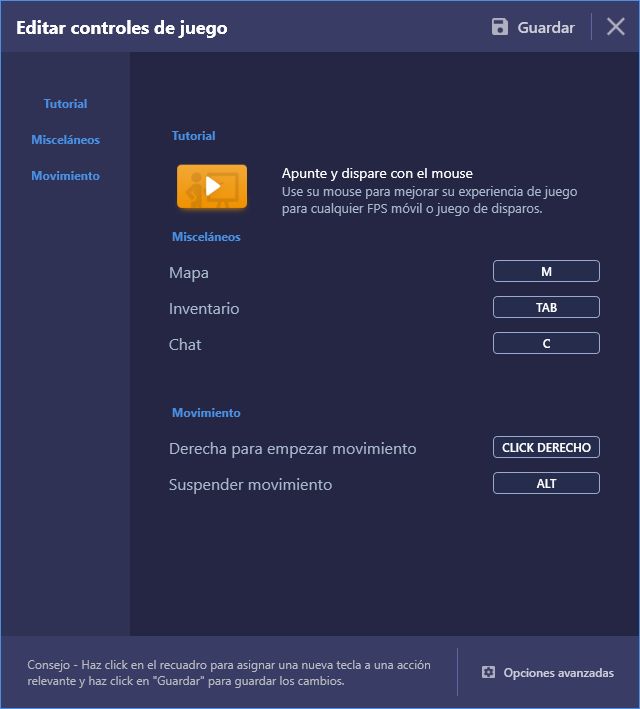
Al empezar por primera vez el juego, te darás cuenta que el equipo de BlueStacks ya ha creado un esquema de controles por defecto. Con estos controles, puedes mover a tu personaje usando las teclas de WASD, abrir el menú usando TAB, y abrir el chat apretando C. Además, puedes activar el movimiento de tu personaje usando el mouse al pulsar click derecho. Estos controles son básicos y te permiten ejecutar solo unas cuantas tareas usando tu teclado. Sin embargo, puedes ampliar este esquema al añadir tus propios atajos.
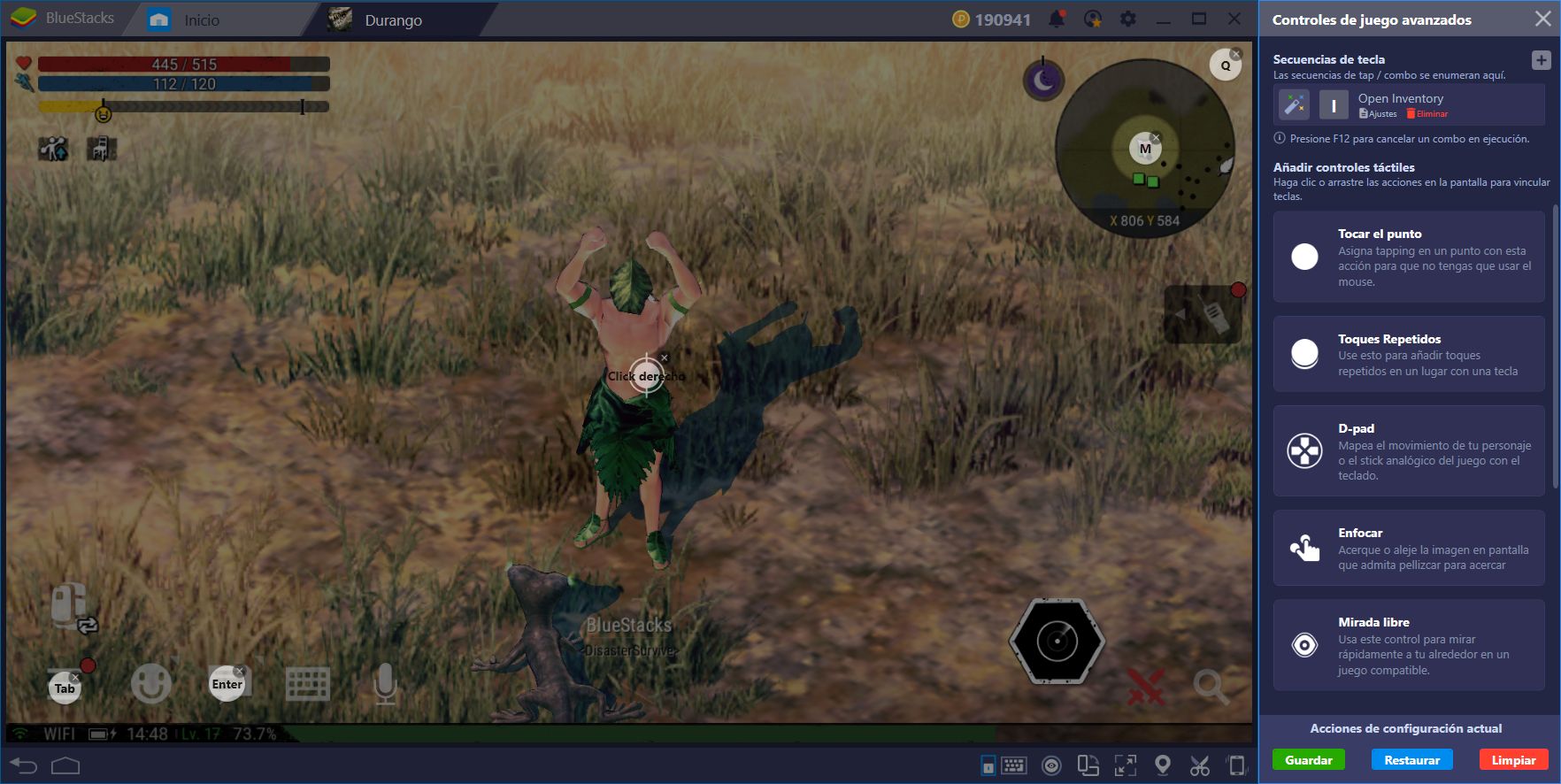
Juega Durango: Wild Lands en BlueStacks 4
Al hacer clic en el icono del teclado en la esquina inferior derecha, puedes acceder a la configuración de controles predeterminados. Acá, podrás cambiar estos atajos a otras teclas haciendo clic sobre el botón de “Editar”. Además, si haces clic sobre “Opciones Avanzadas”, podrás acceder al asignador de teclas propiamente, en donde podrás colocar nuevos atajos en la pantalla, y vincularlos a los botones de tu mouse y teclado.
Echa un vistazo a cómo configuramos nuestros controles en la imágen de abajo. Con esta configuración, podemos acceder a la mayoría de las funciones importantes del juego usando sólo nuestro teclado. Además, podemos también controlar las acciones de nuestro personaje en combate de la misma manera, sin fallar un golpe, y sin recibir daño por error por no poder hacer clic bien sobre los botones.
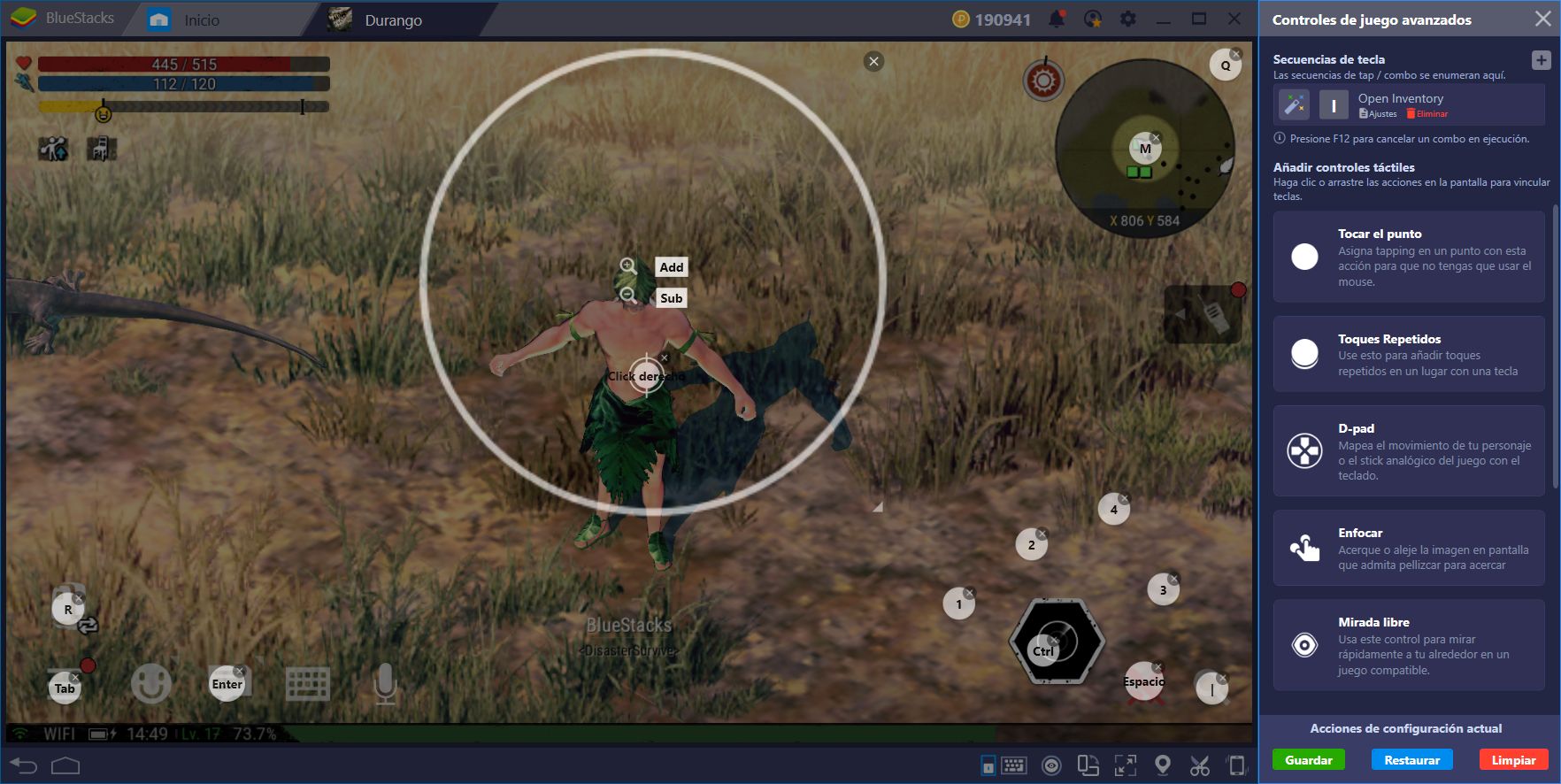
Ten en cuenta que, si despliegas el menú de comunicación de la derecha, todos los elementos de la pantalla se moverán un poco a la izquierda. Debido a esto, los atajos que habrás asignado a la pantalla se volverán inefectivos. Para compensar por esta limitación, recomendamos asignar todos tus atajos con dicho menú cerrado, y recordar siempre mantenerlo de esta forma cuando no esté en uso.
Automatiza el Acceso a los Menús Usando la Tecla de Combo
Una de las funciones del esquema de controles predeterminado es la función de “Inventario”, asignada por defecto a TAB. Como mencionamos arriba, esta tecla no abre el inventario como tal, sino que despliega el menú principal donde están ubicado todas las funciones.
No obstante, hay una forma de automatizar completamente el acceso a estos menús, lo que te podría ahorrar muchos clics—y tiempo—en el futuro. Usando la tecla de combo de BlueStacks, puedes grabar una cadena de comandos y clics, y vincular dichas grabaciones a cualquier botón de tu mouse o teclado. Esta función es útil para automatizar tareas repetitivas. En otros juegos, puedes usarla para completar automáticamente algunos niveles o retos. En Durango, puedes usarla para automatizar el acceso a cualquier menú en el juego, y vincularlo a cualquier botón. Echa un vistazo a nuestra guía acerca de la tecla de combo para aprender cómo usarla.
Crear tus combos en Durango en sencillo: Ve a la pantalla principal y empieza a grabar.
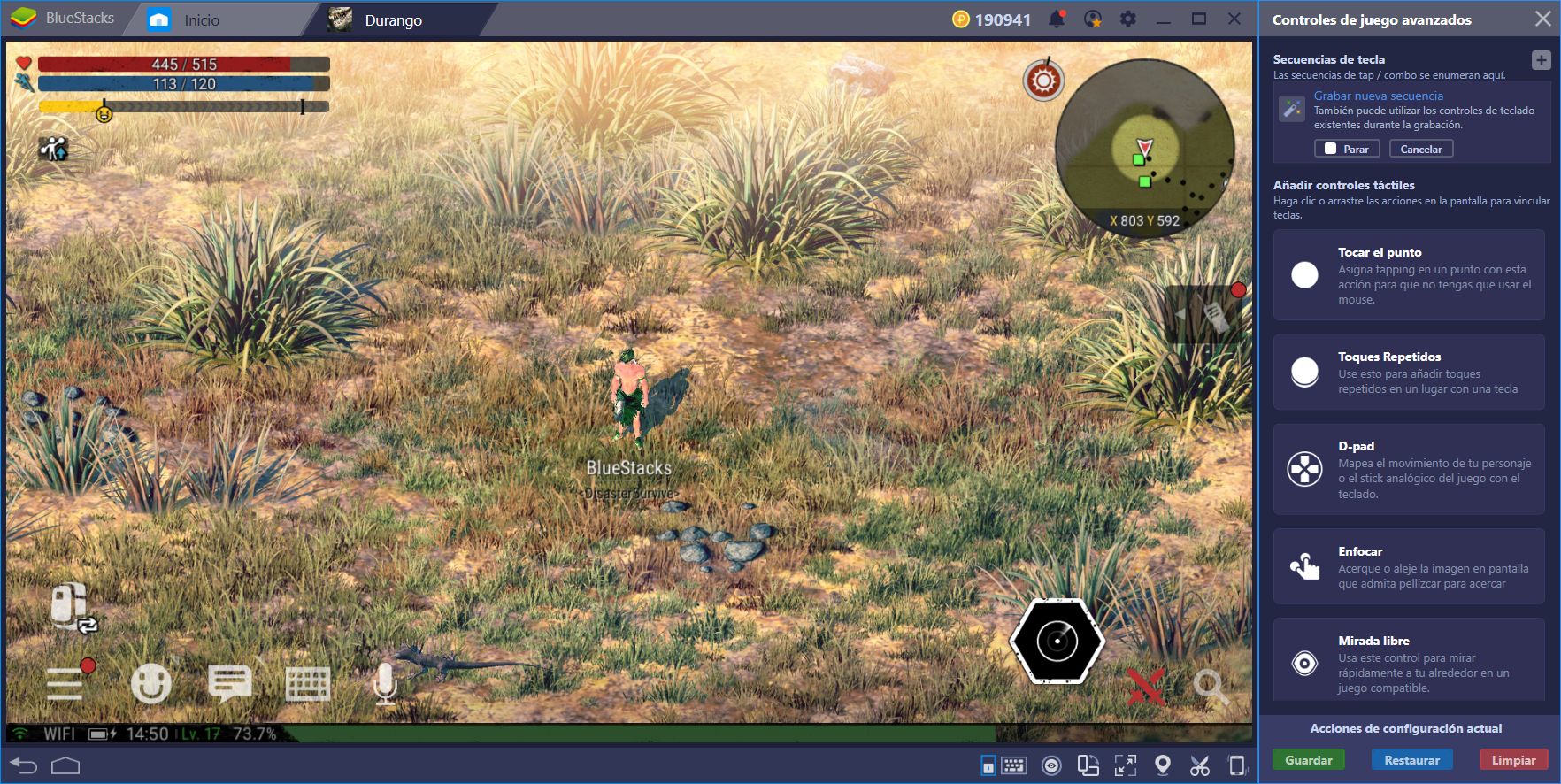
Haz clic sobre el botón del menú principal, y luego en la opción de inventario.
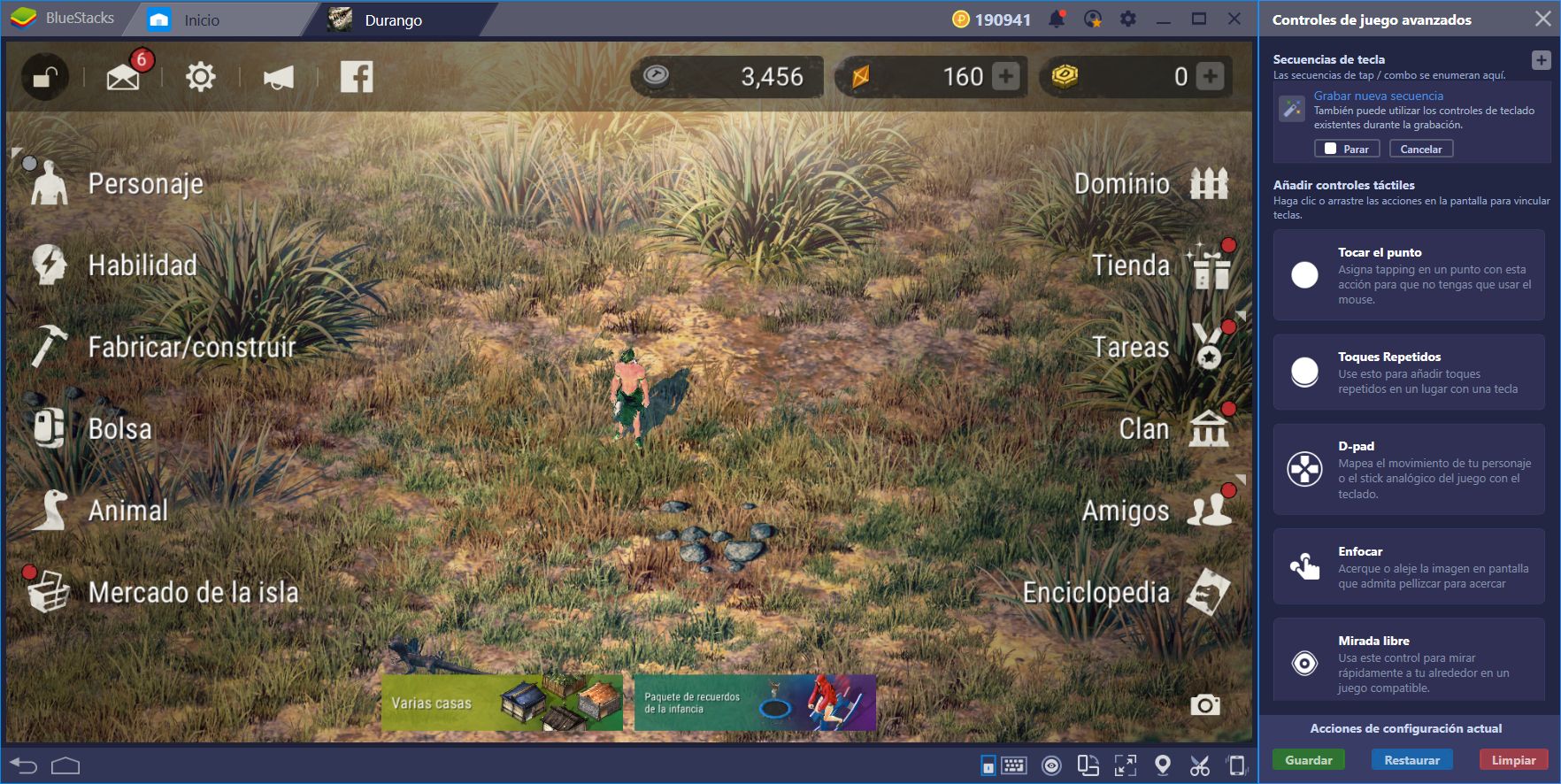
Una vez en el inventario, detén la grabación y asigna un nombre y tecla a tu combo. De ahora en adelante, cada vez que presiones dicha tecla, abrirás el inventario. Puedes hacer lo mismo para cualquier otra opción del menú principal, y asignarlos a tus teclas preferidas. De esta manera, puedes acceder a cualquier menú con tocar una tecla; como debería ser.
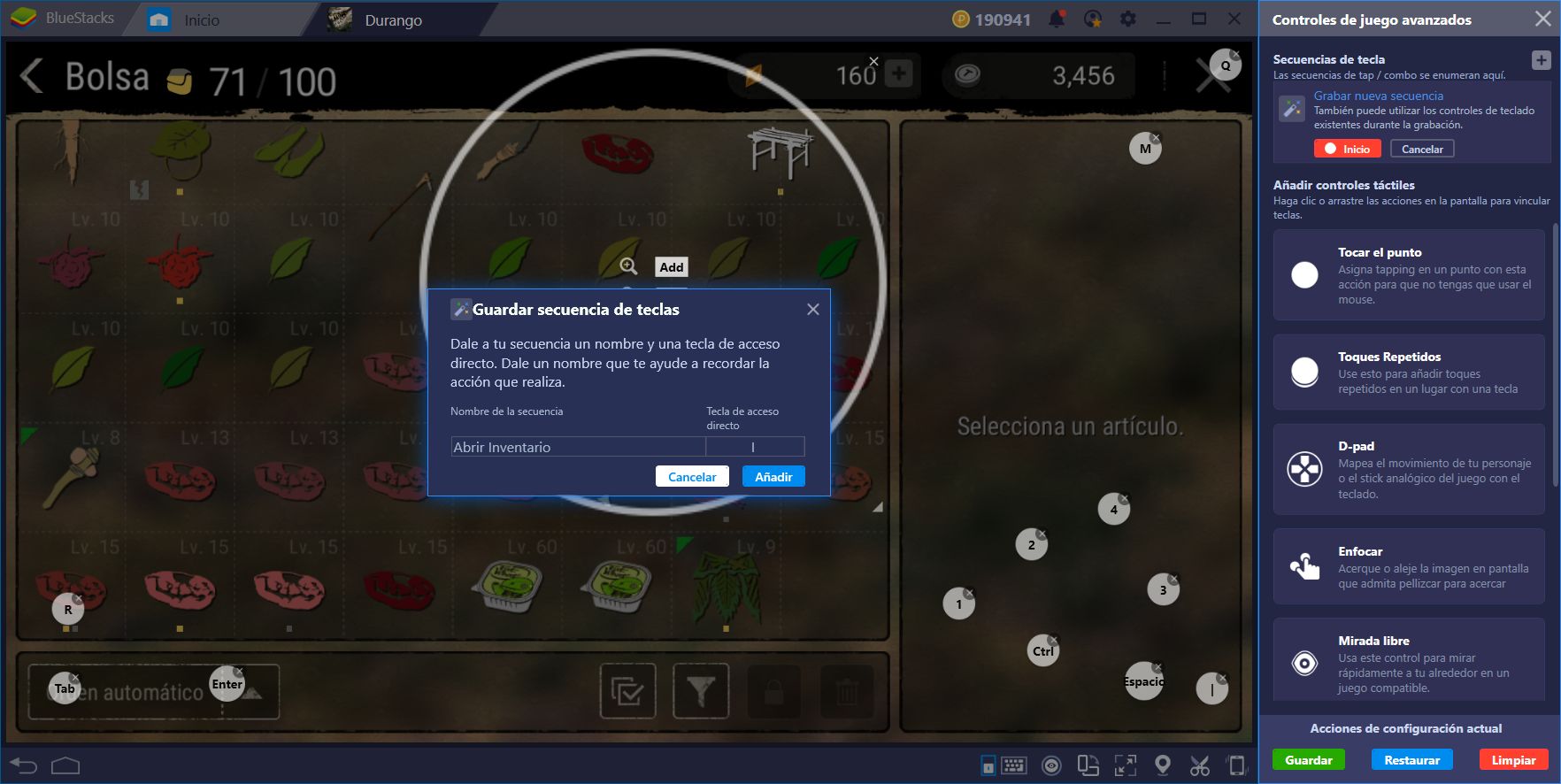
A pesar de que Nexon ha hecho un trabajo estelar con los controles de Durango, incluso para teléfonos, éstos todavía pueden ser mejorados con BlueStacks. ¿Cómo usas nuestras herramientas para mejorar tu desempeño en este juego? ¡Comparte tus mejores trucos y consejos en la sección de abajo!